封面来源:メープルリーフ駅 | K&P #pixiv https://www.pixiv.net/artworks/89677960
故事的开始
从知名度很高的 TeamViewer 到新兴的 ToDesk,在下前前后后接触了不少远程控制软件,由于学校寝室和家中各有一台电脑,因而远程控制软件几乎成为了在下的刚需。但是,远程控制需要被控端一直处于开机状态待命,而要一直保持电脑开机又不太可能,所以远程开机是绕不开的一个问题。
远程控制软件一般都会对这个问题提出其各自不同的解决方案,TeamViewer 的解决方案比较直白,就是填入主机 IP 地址,通过给特定的 IP 地址发送唤醒用幻数据包来唤醒电脑——这也是通过 LAN 唤醒设备的基本操作。但问题在于,如今家用宽带能得到固定公网 IP 的少之又少,直接填入当前 IP 的下场就是,随着动态 IP 地址租约到期,发往设备的幻数据包就会中途迷失在茫茫的公网当中了。当然,这个小问题可以通过配置 DDNS 来解决,可惜后来 TeamViewer 开始限制设备连接数量,没法满足在下的需要,而在下又实在不想给毒瘤代理公司思杰马克丁付钱,于是就放弃了 TeamViewer。
ToDesk 的远程开机方案比较蠢,虽然思路是一致的,但为了绕开内网穿透这一让普通用户望而却步的操作,需要一台设备与被唤醒设备处于同一局域网下才能实现远程唤醒。这个方案在下同样使用了一段时间,暂且不提其唤醒的成功率几何,一直占用着寝室宝贵排插的旧手机就已经十分令在下不能忍受了。
Windows 自带的远程桌面也是远程控制的一个非常不错的选择,不过其压根没有远程唤醒的功能,只要机器进入睡眠状态就连接不上了。不管怎么说,远程唤醒无疑成为了问题的核心,想要一个干净而又优雅的远程唤醒方案,看来还需要努力。正好,搬寝室之后,室友想要一个良好的王者荣耀环境的需求日益高涨,在在下的再三权衡下,最终寝室合资购买了华硕 AC86U 一台来解决用网问题。到手之后,在下已经第一时间给路由器刷好了梅林固件(本文涉及的操作环境无需梅林固件),现在是时候让这台路由器发挥该有的用处了。
折腾的开始
**首先必须要注意的是,拥有一个公网 IP 是必要条件。**若没有公网 IP,则只能转向内网穿透,具体可以参考在下的另一篇文章:使用甲骨文免费云服务器搭建 frp 内网穿透工具的笔记。
另外,需要确认计算机或网络适配器支持 WOL 功能,进入 BIOS 设置检查并确保 WOL 功能处于打开状态(一般默认是打开的)。
系统层面,打开设备管理器,选择网络适配器 - 内容 - 电源管理,点选允许这个装置唤醒计算机和只允许幻数据包唤醒计算机。
配置 DDNS 服务器
DDNS 服务能在没有固定公网 IP 的情况下,仍能通过特定域名访问到路由器。
登入路由器管理界面,选择外部网络(WAN) - DDNS - 启用 DDNS 客户端。
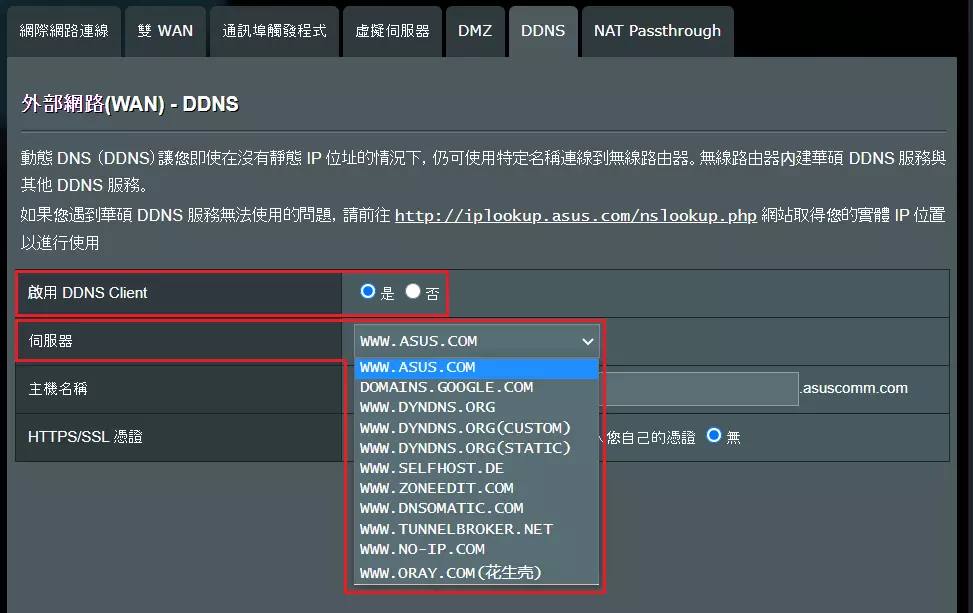
在下拉列表中选择一个服务器,一般选择第一个华硕的服务即可,然后填入一个域名前缀,轻点应用本页设置即可完成。
注意:如果当前无线路由器正在使用一个私人的 WAN IP 位置(如:192.168.xx, 10.xxx, 172.16.xx),则表示此路由器可能处于多层 NAT 网络中,而 DDNS 服务不能在此环境下工作,仍然需要内网穿透。
设置端口转发
配置完了 DDNS 之后,想直接通过 DDNS 域名来访问到路由器的管理页面,进而进行网络唤醒通常是不可行的,这是因为大陆的家宽 IP 都封了默认用于网页服务的 80 端口,这个时候就必须要设置端口转发。
在路由器管理界面,选择外部网络(WAN) - 端口转发。开启端口转发,点击添加设置文件;通信协议选择 TCP;外部端口填写一个非 80、443 端口,比如 8080 ;内部端口填写 80 ;本地 IP 地址则填写路由器的内网管理地址。
这样,通过 http://YOUR_DDNS_DOMAIN:外部端口 就可以在外网访问到路由器管理页面了。如果无法访问,请检查 DDNS 服务和端口转发是否被正确配置。
配置 Wake On Lan
在路由器管理界面,选择内部网络(LAN) – DHCP 服务器 – 手动指定 IP 的 DHCP 列表,选择要远程唤醒的设备,并给其手动分配一个静态的内网 IP,建立一个 IP-MAC 地址的映射。
接着转到网络工具 - 通过网络(LAN)唤醒,在离线列表一栏下找到需要被唤醒的设备,选择添加 - 应用本页设置。
大功告成
到了这里,已是万事俱备了。使用时,只需通过 http://YOUR_DDNS_DOMAIN:外部端口 访问到路由器管理页面,在目标处写上被控端的 MAC 地址,轻点唤醒。
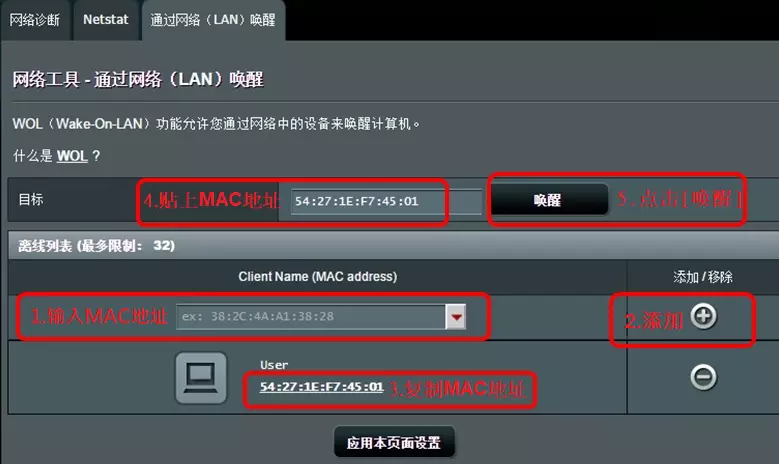
不出所料的话,被控端已经被成功唤醒了。使用诸如 TeamViewer、ToDesk 之类第三方远程控制软件可以直接在控制端连接了,而使用 Windows 远程桌面工具则需要在 IP 地址处填入 YOUR_DDNS_DOMAIN + 端口号 (一般是 3389,需要在端口转发处添加)方可连接。
